Microsoft Office-paketet är en av de mest använda produktivitetsprogramvarorna och är tillgänglig för populära stationära och mobila operativsystem, inklusive Windows, Mac OS X, Android och iOS. Användare som inte har råd med skrivbordsversionen av programvaran kan använda webbversionen av Office.
Om du har använt Office Word eller Excel länge har du förmodligen lagt märke till det lilla verktygsfältet som visas när du väljer en del av dokumentet i Word, Excel eller PowerPoint. Det vill säga ett mini-verktygsfält visas när du väljer ett ord eller en rad med musen eller pekplattan.
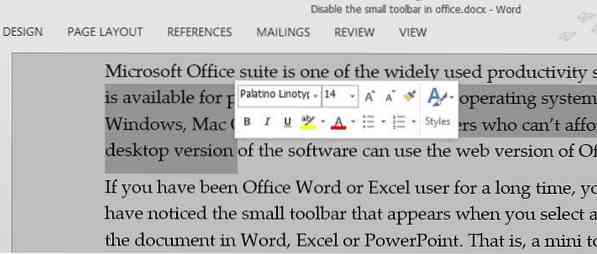
Som nämnts ovan visas mini-verktygsfältet bara när text väljs med pekplattan eller musen och verktygsfältet visas inte om du väljer text med kortkommandon. Som du kan se erbjuder verktygsfältet alternativ för att snabbt ändra typsnitt, teckenstorlek, typsnitt och en massa andra praktiska alternativ för att snabbt ändra formateringen.
De av er som föredrar att välja text med mus eller pekplatta men inte vill se mini-verktygsfältet kan enkelt inaktivera detta irriterande verktygsfält. Tack och lov finns det ett alternativ i Office för att stänga av miniverktygsfältet och du behöver inte redigera registret eller ta hjälp av programvara från tredje part.
Fyll i instruktionerna nedan för att inaktivera mini-verktygsfältet i Microsoft Office 2010 och 2013-program.
Stäng av mini-verktygsfältet i Office 2013 och 2010
OBS! Om du stänger av miniverktygsfältet i Word-programmet inaktiveras inte samma funktion i Excel eller PowerPoint.
Steg 1: Första steget är att öppna Word-, Excel- eller PowerPoint-programmet.
Steg 2: Klicka på Fil menyn och klicka sedan på alternativ för att öppna detsamma.
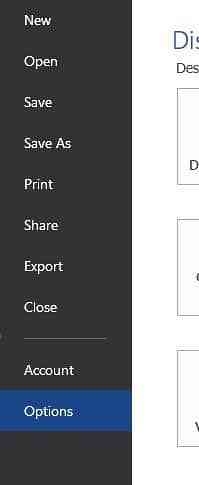
Steg 3: Klicka på Allmän fliken (om den inte är markerad som standard) för att se Visa Mini-verktygsfält vid val alternativ under Användargränssnittsalternativ.
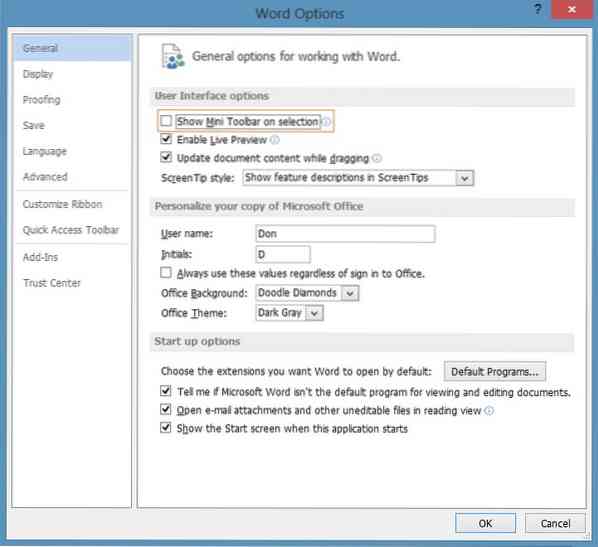
Steg 4: Avmarkera Visa Mini-verktygsfält i valalternativet och klicka sedan på OK-knappen för att stänga av mini-verktygsfältet. Det är allt!
Från och med nu visar Office aldrig miniverktygsfältet när du väljer text med mus eller pekplatta. För att aktivera den här funktionen igen, kontrollera samma alternativ genom att besöka Alternativ.
Tips: Under Alternativ kan du också ändra Office-bakgrund och tema.
 Phenquestions
Phenquestions


